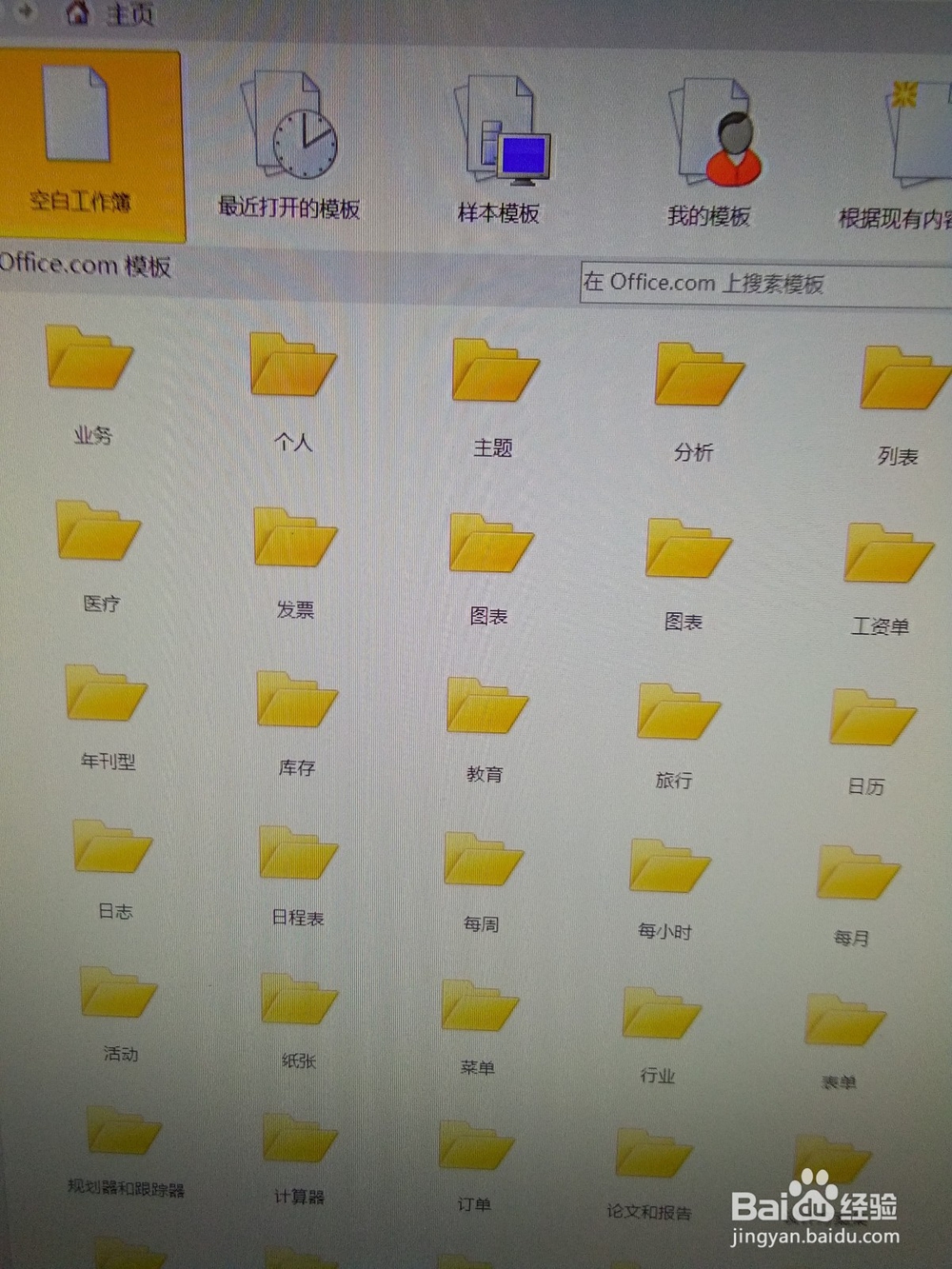1、创建空白工作表:鼠标单击桌面左下角的开始选项,在搜索程序和文件中输入Excel,选择Ex罕铞泱殳cel选项,鼠标单击启动Excel,这时系统已经创建了一个名为“工作表1”的空白工作薄。
2、创建多个工作表:在新建工作薄中默认只有3个工作表,单击工作表底部Sheet3后面的插入工作表按钮随机在Sheet3后面新建了一个Sheet4工作表。
3、创建模版工作薄:单击文件菜单选择新建选项,在打开的新建选项栏里,单击选择需要的模板类别,在打开的列表中。选择需要的模板下载即可。
4、保存工作表:当工作表创建完成并数据输入之后,我们需要将其保存起来,单击快速访问工具栏中的"保存"按钮或者按下Ctrl+S快捷键即可。
5、选择另存为选项在打开的另存为对话框中,选择保存位置并输入文件名,然后单击保存按钮,即可完成保存。